word2019怎么使用文本框链接 word2016文本框链接
![]() admin2023-06-06【电脑办公】浏览:203
admin2023-06-06【电脑办公】浏览:203

Microsoft Office 2019 正式版 中文个人版/学生版(附批量授权) 64位
类型:办公软件大小:4.67MB语言:简体中文时间:2018-09-26查看详情在使用word2019编辑文档的时候,可以使用链接文本框的功能,下面一起来看看操作的方法吧。

word2019文本框链接使用教程
我们在电脑上用word2019打开要编辑的文档,选中要编辑的文字,在弹出菜单中选择“复制”的菜单项。
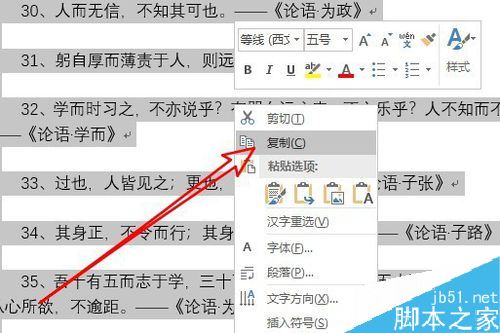
接着我们点击word2019菜单栏上的“插入”菜单
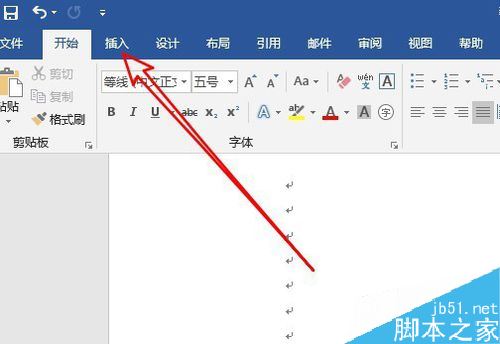
然后在打开的word2019插入工具栏上的“文本框”的下拉按钮。
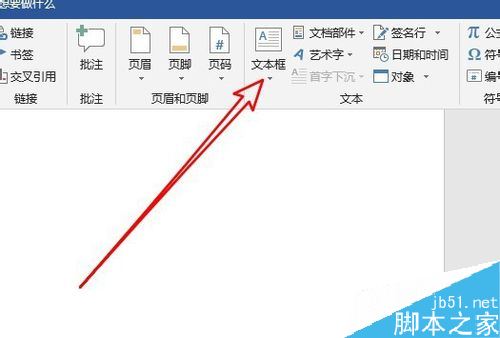
接着在弹出的下拉菜单中我们选择“绘制横排文本框”的菜单项。
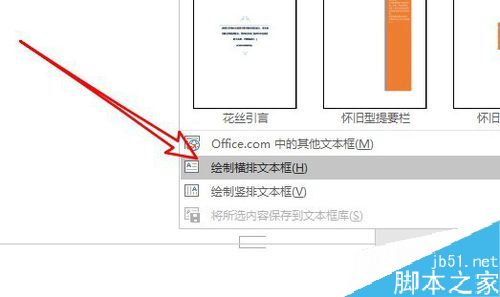
把刚刚复制的文件粘贴到文本框中了。
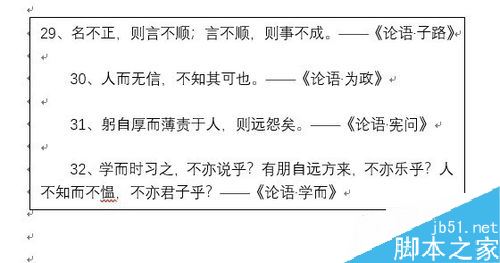
接下来我们再在文档中插入一个空白的文本框。
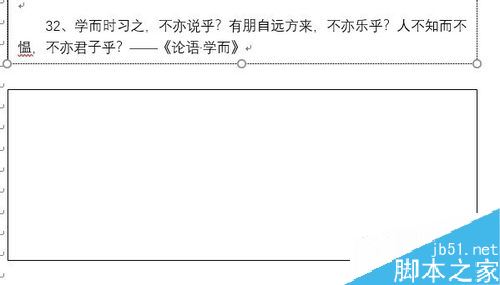
选中文本框后点击格式菜单,点击工具栏上的“创建链接”图标。
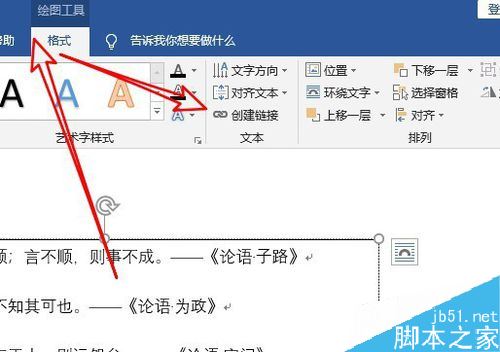
这样两个文本框就会创建好链接了。
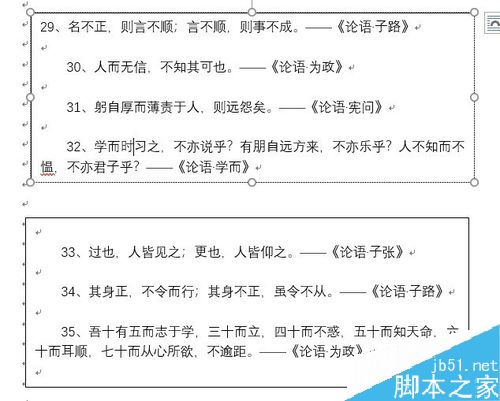
推荐阅读
word 2019怎么设置文档自动保存时间?
Word 2019怎么进行全文翻译?Word 2019全文翻译教程
word 2019如何设置分栏、分割线?word 2019分栏及分割线设置方法
以上就是本篇文章的全部内容了,希望对各位有所帮助。如果大家还有其他方面的问题,可以留言交流,请持续关注脚本之家!
相关文章
- 电脑中文件按名称排序是什么意思? 文件夹按名称排序是什么意思
- ppt怎么设计一个自动点名的幻灯片 ppt点标题到指定幻灯片
- 60个Word必须要掌握的快捷键 60个word必须要掌握的快捷键是什么
- cpu排名天梯图最新高清 Cpu排行天梯图
- 三星Notebook 9 Pro 一款拥有创新手写笔技术的笔记本
- wps演示如何设置将字体嵌入文件 wps演示怎么嵌入字体
- steam手机版注册账号教程
- 手机钉钉投屏到电视的步骤方法 钉钉怎么手机投屏到电视
- PPT如何制作图文穿插效果 PPT制作图文穿插效果的方法 ppt穿插图片
- Win7系统无关机按钮恢复方法:电脑无关机选项的拯救之道
- 硬盘如何分区教程 硬盘分区教程win7

热评文章
企业微信分屏老师能看到吗 企业微信切屏老师能看见吗
excel如何批量输入求和公式 excel批量输入求
罗技驱动win7能用吗 罗技鼠标支持win7系统吗
打印机驱动卸载干净教程 打印机驱动怎样卸载干净
显卡驱动更新小技巧,让你的电脑运行更稳定
手机系统声音不起眼,但很重要 手机系统声音有的,但